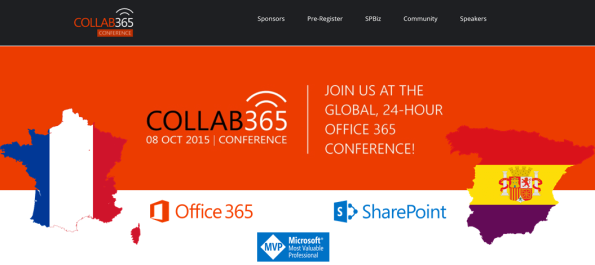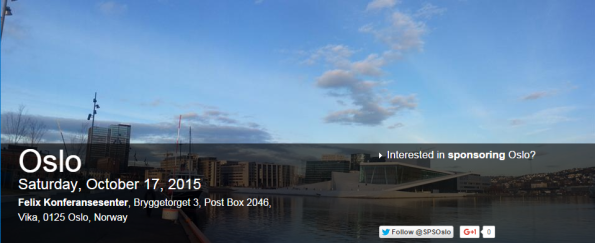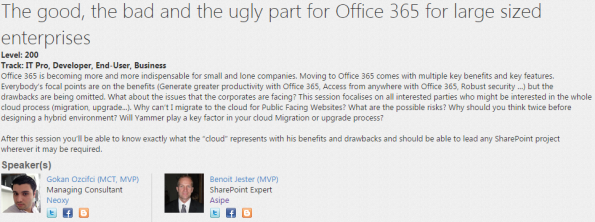Archive
Le 1er meeting du User Group Office 365 Suisse, c’est le 29 février 2016 !

Le 29 février 2016 se tiendra la première édition du User Group Office 365 suisse, sur Genève.
Organisé par Yoan Topenot, cet événement gratuit et ouvert à tous vous permettra d’assister à 5 sessions sur Office 365 et son écosystème.
La liste des sessions est la suivante :
- Gagner en productivité et en collaboration grâce à Office 365
- Les nouvelles perspectives des groupes Office 365 grâce aux connecteurs
- Les nouveautés de Sharepoint 2016 <== C’est moi !
- MDM & RMS Une protection totale, sortez couvert !
- The future of Microsoft Data platform, focus on Azure IOT, Analytics and Power BI
Toutes les informations sont disponibles sur : http://www.swiss-user-group.org/2016/01/27/metting-du-user-group-office-365-29-fevrier-2016, (le formulaire d’inscription se trouve en bas de page).
Au plaisir de vous y voir !
Fini les vacances, place aux conférences !
Il fallait bien que çà arrive … Les vacances sont terminées … Et il est donc temps de retourner m’affairer sur mon PowerPoint préféré.
J’ai en effet la chance de pouvoir participer à plusieurs conférences d’ici la fin de l’année, dont je vous liste les détails ci-dessous.
Si vous êtes dans les parages, n’hésitez pas à vous inscrire !
- 1er octobre 2015 : la Rebuild à Nantes
Nantes, ses canaris, son jardin japonais et … Sa Rebuild.
ReBUILD, c’est l’événement organisé chaque année par l’association les Communautés MS. Cette 3ème édition se déroulera le 1er octobre 2015 au coeur de Nantes !
De bonnes brochettes de MVPs et autres experts dans leur domaine, des tables rondes, et un programme des conférences alléchant devrait sans nul doute vous convaincre de faire le déplacement.
Et en plus, c’est gratuit ! Direction le lien suivant pour vous inscrire.
Pour ma part, j’animerais avec mon Gokan Ozcifci préféré une session intitulée « Architecture SharePoint Server 2016. Une histoire Hybride ou pas ? » :
- 8 octobre 2015 : Collab365
THE conference en ligne, avec 120 speakers, et 10.000 personnes attendues (dont vous je l’espère !).
Patrick Guimonet a déjà écrit un très bon article à ce sujet : 24 heures de conférence en ligne #Collab365 !
J’y présenterais cette fois une session avec Etienne Bailly, fondateur de la société Istep.
Améliorer la gouvernance de votre GED grâce à PowerShell (O365 Groups, OneDrive, SPOnline), tel sera notre sujet.
- 17 octobre 2015 : SharePoint Saturday Oslo
Direction le royaume des saumons pour ce SharePoint Saturday.
Nouvelle collaboration avec Gokan pour présenter cette fois « The good, the bad and the ugly part for Office 365 for large sized enterprises« .
- 11 décembre 2015 : yOS-Day à Lyon

Après Genève, Montpellier, Montréal (le 29 octobre), le yOS Tour posera ses valises à Lyon, pour une folle journée de sessions et de tables rondes !
Envie d’animer une session ? Rendez-vous sur la page de soumission de session !
Au plaisir de vous croiser au détour d’un de ces événements !
yOS Tour : Et de 2 !
Et de 2 ! La seconde étape (Montpelliérenne) du yOS Tour vient de s’achever.
yOS Tour ?
J’avais présenté dans cet article le concept du yOS (Yammer – Office 365 – SharePoint), une journée de conférence mêlant sessions techniques, retours d’expérience et table ronde.

On est venu, il a plu , mais c’était ‘achement bien foutu
Ce vendredi 12 à Montpellier, il y avait une inhabituelle et forte concentration de MVP au m² (2 canadiens se sont même immiscés sur cette photo, l’un deux est planqué dans le fond car il ne portait pas la tenue réglementaire « yOS » 🙂 ).
Le concept de « tables rondes » par petits groupes a à nouveau reçu un franc succès, sur la base de questions/réponses avec des MVP, avant de synthétiser ces échanges devant tout le monde.
Une session « table ronde » :
Sessions intéressantes, speakers passionnés et public présent à l’appel, on ne peut que féciliter Gilles Pommier et Mylène Dumon pour l’organisation de cet event !!
Mes présentations
Retrouvez mes 2 présentations du jour sur Slideshare :
- yOS Montpellier – Piloter Office 365 grâce à powershell – Les indispensables
- yOS Montpellier – La différence entre SharePoint server et SharePoint online IaaS SaaS et PaaS d’un point de vue business
Les prochaines étapes du yOS Tour
Save the date !
Avant de poursuivre sa tournée en 2016, le yOS Tour fera étape à :
- Montréal le 29 Octobre 2015
- Lyon le 11 décembre 2015
Toutes les informations à venir sur le site officiel : yos-tour.com.
Speaker aux Microsoft TechDays 2015
Pour cette version 2015 des TechDays, Microsoft avait ouvert 15 sessions par voie de concours, les participants devant envoyer une vidéo de moins de 2 mn et la poster sur le site https://concourstechdays.azurewebsites.net :
Cette courte vidéo, moins de 2 minutes, devra faire la preuve de l’originalité de votre sujet et de vos talents de speaker !
Je ne sais pas si Etienne Bailly, fondateur d’istep, a été original – un speaker talentueux – ou les 2, toujours est-il que notre session « SignalR V2 – Office 365 – SharePoint Online – Le mix gagnant pour développer vos applications temps réel dans le Cloud » a été retenue pour ces TechDays !
La vidéo
Cliquez ci-dessous pour découvrir Etienne en plein échauffement :
Le synopsis de la session
ASP.Net SignalR V2 est une brique qui permet de développer des applications ‘temps réel’ avec une facilité déconcertante.
Venez découvrir à travers cette session comment développer de A à Z des applications ‘temps réel’ dans Office365 / SharePoint Online grâce aux puissances combinées de SignalRV2 et d’Azure.
Au travers d’exemples concrets, tels que le suivi en temps réel de l’évolution de bibliothèques SharePoint Online, nous verrons notamment comment développer et déployer très rapidement ces applications dans SharePoint 2013 à l’aide de Visual Studio 2015.
Au plaisir de vous y croiser !
Office 365 : Activer l’option « First Release »
Après l’annonce de Microsoft sur l’amélioration de la visibilité concernant les updates d’Office365, voici comment activer l’option « First Release » sur votre tenant Office365.
Pour plus d’infos sur cette option, je vous renvoie vers l’article Office 365 release programs de Microsoft ou encore le très bon article de Tobias Zimmergren : « First Release » for Office 365.
En gros, activer cette option va vous permettre de bénéficier 2 semaines avant les autres de certains updates (1 semaine après l’annonce officielle versus 3 semaines si vous n’activez pas l’option).
Image disponible sur le premier lien ci-dessus :

Message dans l’admin center
Tout d’abord, vous pouvez trouver l’annonce du lancement de ce programme ‘First Release » via l’Admin Center > message center > filtre sur « stay informed » > The next evolution of service change.
Le détail du message :
Pour activer cette option, cliquez sur service setings > updates > switch
Un clic sur « OK », un peu de patience et le tour est joué !
Office Online : Fonctionnalité « Dites-nous ce que vous voulez faire »
« Dites-nous ce que vous voulez faire », ou comment Office Online va vous faciliter la vie dans le cadre d’édition de documents.
Accès à la fonctionnalité
1. Accédez à une bibliothèque de documents.
2. Ouvrez un document – Ici dans PowerPoint Online.
3. Modifiez le document dans le navigateur.
4. Dans le ruban, à droite d' »Affichage », vous trouvez une zone de saisie, la bien nommée « Dites-nous ce que vous voulez faire ».
Fonctionnement
Comme son nom l’indique, cette fonctionnalité va vous proposer des options en rapport avec ce que vous allez saisir dans la zone de texte.
Quelques exemples :
- « mise en page »
- « police »
- « image »
Sympa non ?
SharePoint Online : Modifier la barre de navigation (OneDrive / Yammer-Newsfeed / Sites)
Petite nouveauté (en tout cas je ne la constate que maintenant), la possibilité d’afficher ou de masquer les liens « OneDrive / Yammer-Newsfeed / Sites » de la barre de navigation de votre site SharePoint Online préféré.
1. Pour se faire, connectez-vous en tant qu’admin (du tenant, pas de la collection), et cliquez sur « Admin > SharePoint ».
2. Dans le menu de gauche, cliquez sur « settings ».
3. En haut de la page se trouvent les options pour afficher ou masquer les 3 liens.
Le lien vers l’aide vous renvoit sur la page Customize the navigation bar in SharePoint Online.
Sélectionnez les options désirées, cliquez sur « OK » en bas de page, et patientez quelques minutes pour voir le menu passer (dans mon exemple ci-dessus) de ceci :
A celà :
Well done !
LA conférence de fin d’année : Collaboration Universelle en Entreprise par Microsoft et son écosystème
Save the date !
Les 25 et 26 novembre 2014 se déroulera la conférence nommée « Collaboration Universelle en Entreprise par Microsoft et son écosystème ».
Si vous aviez assisté l’an passé à la Conf’ SharePoint (voir ici mon résumé : La Conf’SharePoint, c’est fini, et c’était Pluto bien !), sachez que cette conférence sera sa digne remplaçante en vous proposant pendant 2 jours et par l’inter médiaire de 50 speakers des sujets variés autour de SharePoint, Office 365 et Yammer.
Retrouvez toutes les informations sur le site http://www.collaborationuniverselleenentreprise.com.
Informations pratiques
Cette conférence se déroulera au palais des congrès d’Issy-Les-Moulineaux, peu de chances cette année d’être accueilli par Pluto, à moins que Gokan Ozcifci ne se dévoue pour louer un déguisement ?
Devenez partenaire
Devenez partenaire en souscrivant à un des 3 packs disponibles : http://www.collaborationuniverselleenentreprise.com/Partenaires/Nos-Packs-Partenaire
Envie de causer ?
Vous avez jusqu’au 15 juin pour soumettre votre session : http://www.collaborationuniverselleenentreprise.com/Sessions
Pré-inscriptions
Inscrivez-vous d’ici le 30 juin pour bénéficier de tarifs préférentiels !
http://www.collaborationuniverselleenentreprise.com/Preinscription
See you there !
Office 365 : Nouveaux entêtes pour les bibliothèques de documents
Vous avez peut-être remarqué sur votre site SharePoint Online une modification des entêtes de vos bibliothèques de documents.
Si ce n’est pas le cas et que vous avez encore l’affichage ci-dessous, patience ! Mon tenant vient par exemple tout juste d’être mis à jour.
Une révolution ?
Pas vraiment enfait, un lifting, tout au plus.
En effet, les liens que vous avez l’habitude d’utiliser sont désormais ancrés dans l’entête de votre bibliothèque préférée :
- Les 3 premiers liens sont accessibles au niveau de la bilitohèque,
- Les 3 suivants sont disponibles lorsque vous sélectionnez un élément.
Voici un tour d’horizon de chaque élément.
new
On pourrait s’attendre à ce que ce bouton « copie » le « new document » de la bibliothèque.
En fait, le comportement varie (et curieusement) selon que les types de contenu sont autorisés ou non sur la bibliothèque.
Cas 1 : Types de contenu non autorisés.
Alors que le menu « old school » est le suivant :
Vous obtenez ceci via le nouveau menu « new » :
Cas 2 : Types de contenu autorisés.
J’ai ajouté ici 3 types de contenu :
Et lorsque j’utilise l’option « new » je suis redirigé … vers la popup d’upload.
Surprenant … Lorque je n’autorise pas les types de contenu je vois ceux d’Office, mais quand je les autorise je ne vois pas ceux que j’ai paramétré.
upload
Rien de neuf sous le soleil.
Les autres entrées du menu se dégrisent lorsqu’un élément est sélectionné : les 3 pour un fichier, et les 2 dernières pour un dossier.
sync
Synchronise la bibliothèque avec OneDrive for Business.
edit
Cette option n’est donc pas disponible pour les dossiers, et permet donc d’éditer des documents … Ou pas ! (Car cette option tente d’ouvrir le document avec Office).
On ne retrouve donc pas le même comportement que le lien « EDIT » du hoverpanel, qui ouvre le document avec les Office Web Apps.
manage
Permet d’accéder aux éléments de gestion de l’élément sélectionné.
En nombre de clics, çà revient au même que de passer par l’option « … » du hoverpanel, mais je trouve çà plus pratique/lisible.
share
Ben … Share quoi !
Vous retrouvez cette fois le même comportement que via l’option « Share » du ribbon :

Conclusion
Aujourd’hui, je n’ai pas envie de faire de conclusion.
Office 365 : Fonctionnalité « Ouvrir ce lien sur un téléphone »
Notre MVP SharePoint préféré Gokan Ozcifci est tombé récemment sur une fonctionnalité peu (ou pas) documentée : cf. son article [Office 365] : Scan this code with your phone or tablet to open.
En version française : vous avez désormais la possibilité d’ouvrir un document depuis un site Office 365 depuis votre téléphone, en cliquant simplement sur l’icône « téléphone » :
Puis en scannant le « QR code » affiché :
Ce qui vous permet effectivement d’ouvrir le document via son lien :